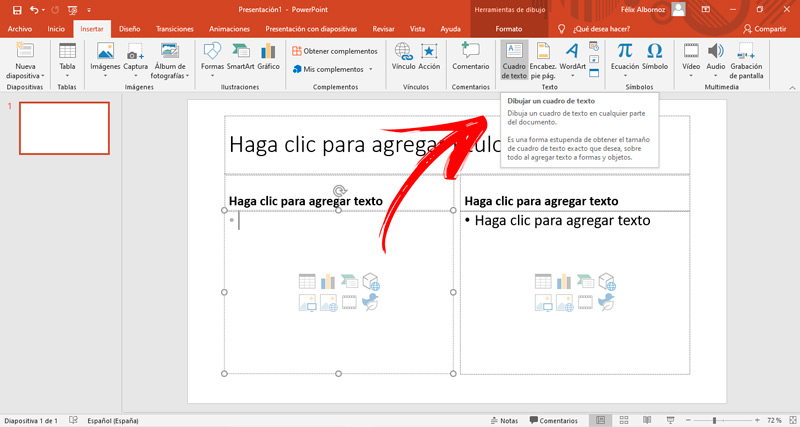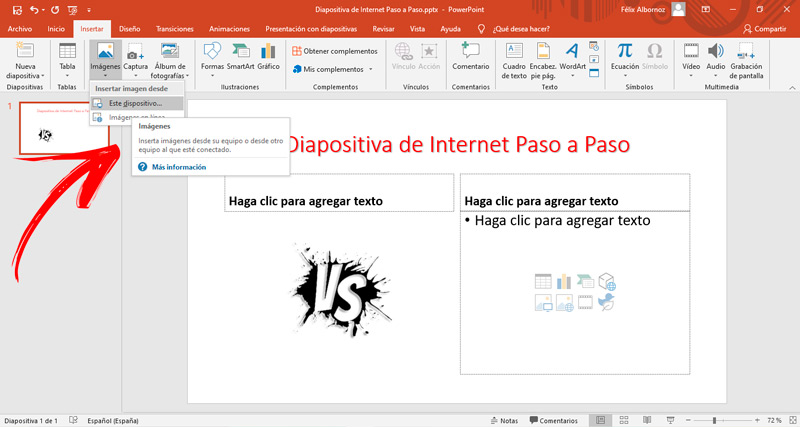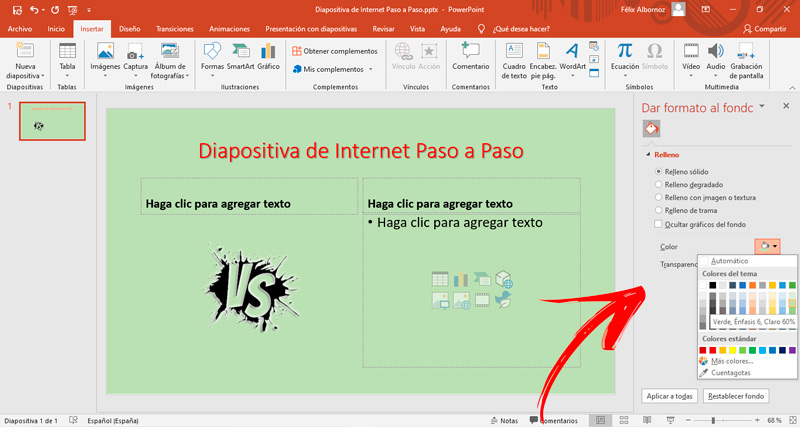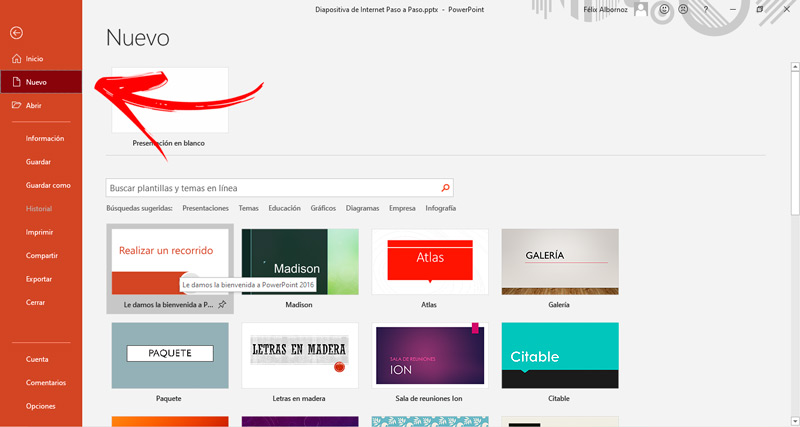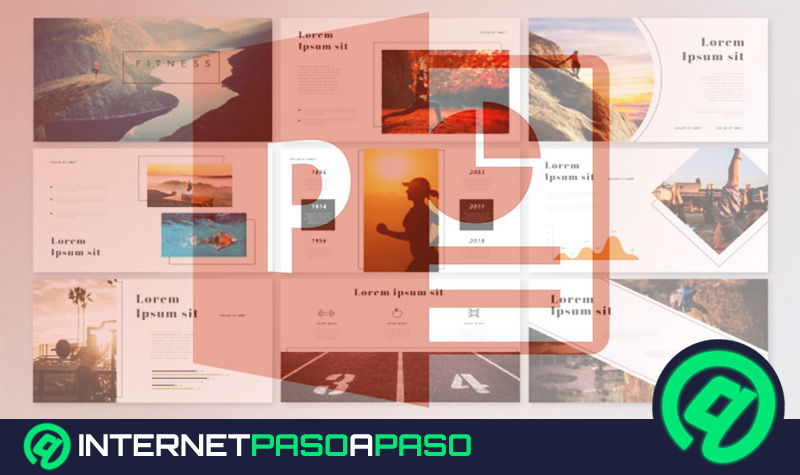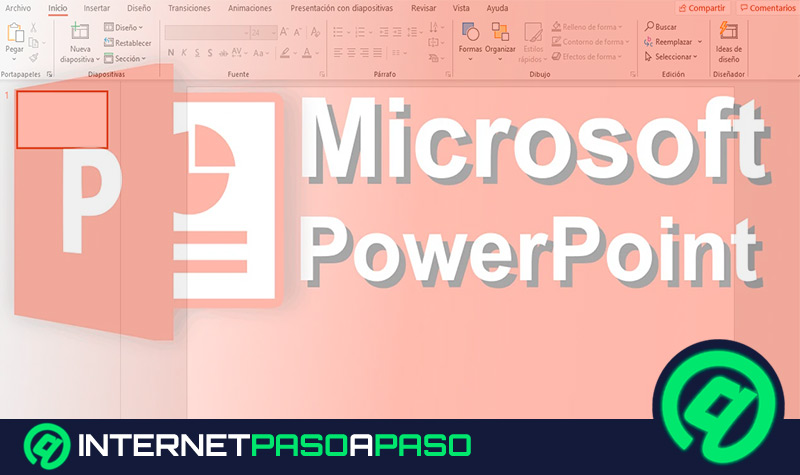Vas a poder modificar y personalizar una diapositiva de PowerPoint en pocos pasos y de forma fácil, si es que continúas leyendo este artículo. Esto se debe porque te mostraremos toda la información que necesitas para poder editar una presentación de PP.
Pero esto no es todo lo que encontrarás en este post, también hablaremos del paso a paso que debes realizar para modificar una diapositiva, crear una nueva presentación e insertar cuadros de texto.
No te pierdas de nada si quieres sacar el máximo provecho a PowerPoint y conocer de dónde puedes conseguir las mejores plantillas prediseñadas de diapositivas.
¿Qué es una diapositiva en Microsoft PowerPoint y para qué sirve?
Una diapositiva es cada una de las secciones en las que está dividida una presentación. Es decir, cuando quieres exponer una idea necesitarás dividirla en varios conceptos, para ello necesitarás usar “hojas” en las cuales tendrás que incluir dibujos, frases y cualquier otro elemento que ayude a respaldar tus datos. Estas “hojas” (del ejemplo) formarán parte de un único “libro”, el cual se llama presentación en PowerPoint.
Te mostraremos a continuación los pasos que tendrás que seguir para realizar diferentes acciones en una diapositiva:
Aprende paso a paso a editar una diapositiva en PowerPoint
Para editar una diapositiva tendrás que dirigirte a la pestaña Inicio y luego seleccionará el área donde quieres realizar una modificación. Esto abrirá la herramienta de dibujo Formato, en la cual te permitirá establecer un diseño, modificar estilos, generar un efecto de formas e incluir imágenes y vídeos, entre otras cosas. Si los prefieres también podrás incorporar formas, gráficos y elementos SmartArt que te ayudarán con diferentes dibujos.
Crear nueva presentación
Si quieres crear una nueva presentación tendrás que abrir PowerPoint, ir a la pestaña Archivo seleccionar la herramienta Nuevo. Luego tendrás que elegir la opción Guardar como asignarle un nombre y una ubicación a tu presentación.
Insertar cuadro de texto
Cuando necesites insertar un cuadro de texto en una diapositiva tendrás que usar la función Insertar, luego tendrás que dirigirte a la barra de opciones y buscar el grupo Texto. A continuación, tendrás que pulsar en la opción Cuadro de texto. Esto hará que se active un cuadro en la diapositiva en la cual podrás modificar su tamaño utilizando el ratón y arrastrando los puntos encontrarás en los límites de dicho cuadro. Luego podrás ingresar el texto haciendo clic derecho y eligiendo la opción Editar texto.
Dar formato al texto
Si lo que buscas es dar formato al texto de una diapositiva tendrás que seleccionar el lugar y el texto que quieres editar. A continuación, tendrás que ir a la pestaña Inicio y buscar en el grupo Fuente la herramienta que te permitirá elegir el tipo y el tamaño de letra. También vas a poder elegir el color de la letra y generar una sombra en la misma.
Insertar imagen
Microsoft PowerPoint te permite insertar imágenes dentro de tus diapositivas. Estás las podrás elegir desde un álbum de fotografías, usando la cámara de tu ordenador o elegido de forma directa imágenes desde la biblioteca online.Para realizar esta tarea vas a tener que ir a la cinta de opciones y buscar el grupo de herramientas Imágenes, dentro de la pestaña Inicio.
A continuación, podrás elegir cualquiera de las alternativas que tienes, por ejemplo, si eliges imágenes desde tu dispositivo se abrirá el explorador de archivos para que elijas la que más se adapte a ti. Luego, tendrás que pulsar en Aceptar para editar su tamaño y otros aspectos.
Editar fondo
Creerte cuando necesites editar el fondo de tu diapositiva, deberás pulsar en lugar en el que quieres modificar el aspecto. Esto te permitirá que se abra la herramienta de dibujo y puedas elegir diferentes opciones de diseño. También lo puedes hacer clic derecho y elegir la opción Formato del fondo...
Para que puedas ver en la parte derecha de la pantalla las diferentes opciones que te permitirán generar un relleno sólido, el color y el nivel de transparencia. Si no lo quieres hacer con clic derecho, tendrás que ir a la pestaña Diseño y elegir la herramienta Formato de fondo.
Plantilla de diapositivas ¿Qué son y dónde puedo conseguirlas?
Las plantillas de diapositivas son diseños predefinidos que puedes encontrar dentro de Microsoft PowerPoint y también en diferentes plataformas que se dedican a este tipo de personalización en las presentaciones. De esta manera podrás elegir cualquier plantilla y modificarla a tu gusto para que se adapte a las necesidades de tu trabajo.
Si quieres usar los prediseños de PowerPoint tendrás que ir a la pestaña Archivo y seleccionando la opción Nuevo. Te aparecerá una lista con diferentes plantillas sugeridas divididas por categorías. Tendrás que elegir cualquiera y luego empezar a agregar los datos que necesitas. En cambio, si buscas otro estilo de plantilla podrás dirigirte a la plataforma Canva o Pinterest.